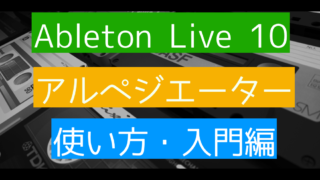Ableton Live 10をゆるく学ぶ企画第19回・Instrument Rackの使い方
Ableton Live 10の『ラック』というコンセプトを紹介したいと思います。
Ableton Live特有のコンセプトで、様々なデバイスを一つのトラックの中で組み合わせて使うことができる、とても便利な機能です。
このアイデア(やり方)は他のDAWとちょっと違っているので、ぶっちゃげ、僕自身まだ戸惑っています。笑
今回は、Instrument Rackを使って、音をマゼマゼしちゃいます♫
ラック(Rack)は、日本語でいうと『棚』にあたります。棚の上にいろんなものを置きますよね。このAbleton Liveのラックもそんなイメージです。
ラックを使うことで、シンセなどの音を組み合わせたり、楽器とサンプラーを一緒のトラックで使えたりと、いろいろな用途が可能になります。
シンセのレイヤーなどが、一つのトラックの中で行えたりもできて、かなりサクサクと作業が進むイメージを抱きました♫
Ableton Liveには4種類のラックがあります
- Instrument Rack
- Audio Effect Rack
- MIDI Effect Rack
- Drum Rack
|
|
Instrument Rack 使い方
こちらは、『Instrument』を重ねることで新しい音を作る『ラック』となります。
具体的な使い方を説明します
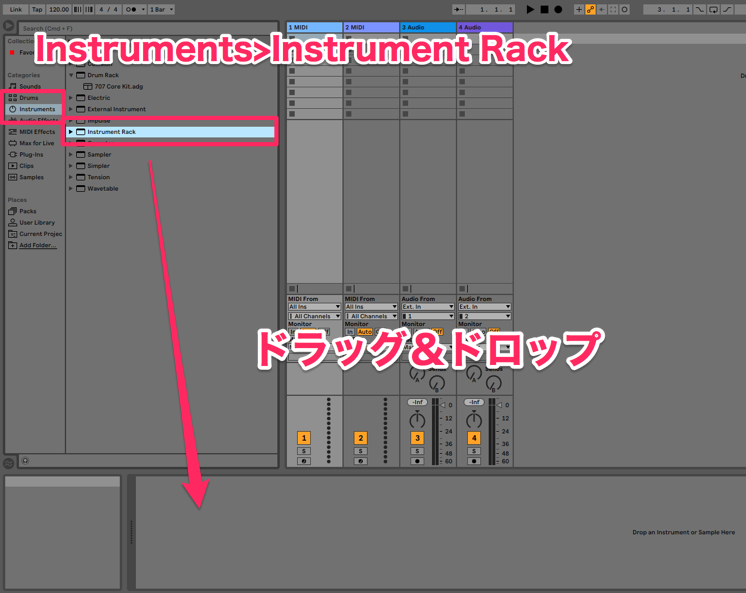
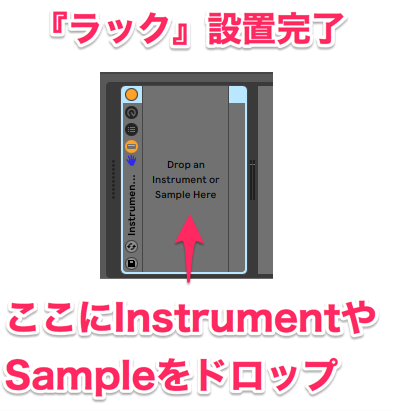 それでは、ここにいくつかのInstrumentとSampleをぶち込んでいきましょう♫
それでは、ここにいくつかのInstrumentとSampleをぶち込んでいきましょう♫
かなりランダムにやるので、レイヤーのテクニックとかではありません。あくまで機能を学ぶというところに重点を置いています。
まず、Sub Bassを選びました。
Sub Bassは、ベースの下をいくベースっていうイメージで、低音にどっしりとした音を流し込んでくれます。ヒップホップ・ポップ系ではかなり使われているテクニックです。決まりではないですが、60Hzから下くらいのベース音です。
インサートしたら、右クリックでグループを作ります♫

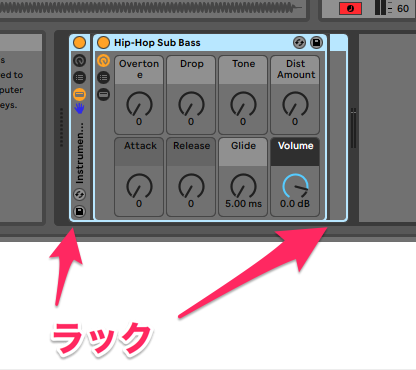
ラックの中にすっぽりハマってるのが分かると思います。
まるで、ご飯の上に乗るカレーの様に、、、(絶対に違うw)
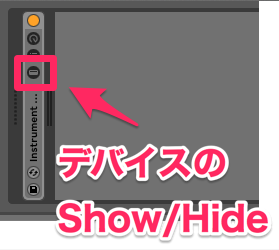
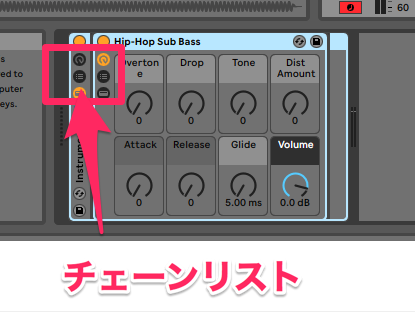
このちっさいボタンを押すと、チェーンリストが見れます。チェーンというのはAbleton Liveでよく出てくる言葉で、シンセ、サンプラー、エフェクトなどのシグナルフローのチェーンのことです。
今回は、Instrument Rackなので、これから音を追加していくと、そこに『チェーン』が生まれます。
では、先ほどのSubbassに音を足していきます♫

ドラッグ&ドロップするだけで、どんどん音色を追加することができます。これはパラレルチェーンとなっているので、同じMIDIの情報を3つのサウンドが共有している、という状態になります。
ちなみに、セッションビューのこちらをポチることで、レイヤーされてるサウンドにアクセスできます。

スルーが正解ですよ!www
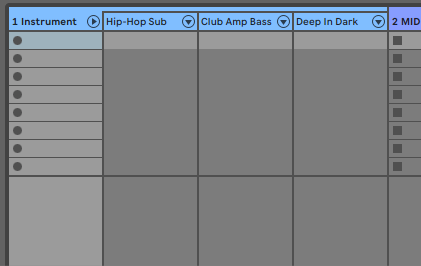
サブトラックみたいな形で、Instrument Rackの中に存在しているのが確認できると思います♫
個別のトラックにエフェクトなどをかけることも可能です。また、それを全体のラックにかけることも可能です。
Instrument Rackを使い、ラックの中のトラック別にエフェクトをかけることが可能
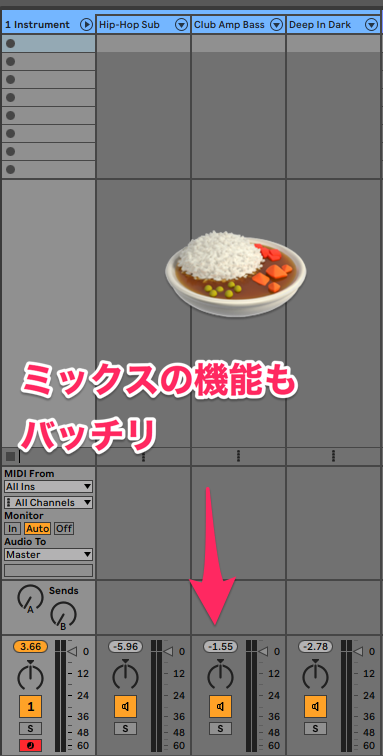
え??何かありましたか?
気のせいですよ、、、(アホか!)
MIDI Effectsを追加してみる
追加した2つの音の一つ(Club Amp Bass)のオクターブを調整したいと思ったので、MIDI Effectsを追加してみます。
MIDI Effects>Pitch
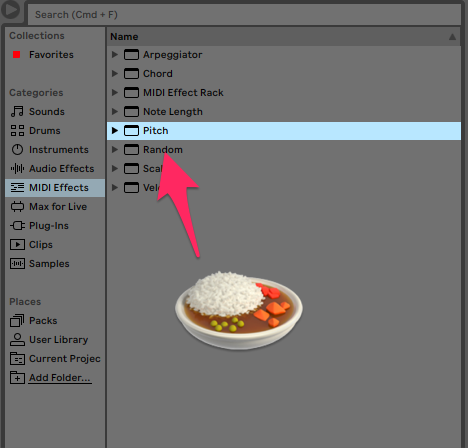
ウケてないのに同じネタを何回もやっちゃうのが、このブログの弱点なんです。(ブログ自体が弱点だよ!w)
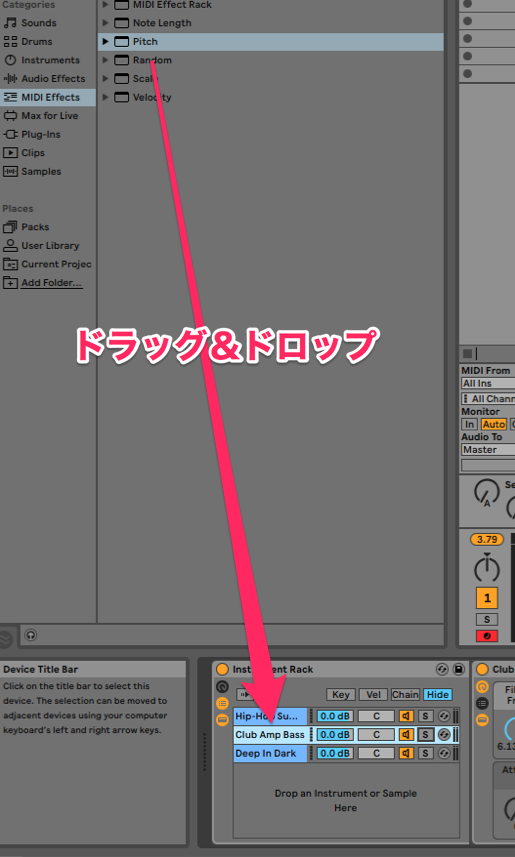
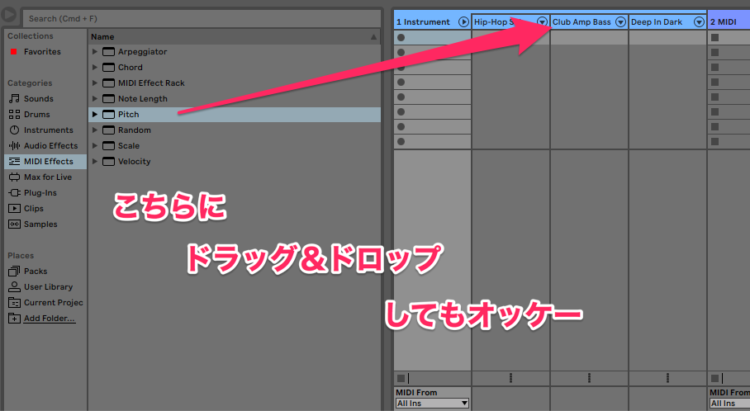
デバイスの前にPitchがインサートされました♫

ここで、重要なのは、Pitchをインサートしたのは3つのトラックのうち一つ、ということです。
Instrument Rackのすごさは、この様にデバイス別に編集できることなんです。実際に、他のデバイスをクリックすると、Pitchはインサートされていません。
今回は、このデバイスのピッチを1オクターブ下げてみました♫

Audio Effectsを追加してみる
せっかくなんで、サチュレーションでも追加してみたいと思います。
こちらはAudio Effectsになるので、Audio Effects>Saturatorになります。
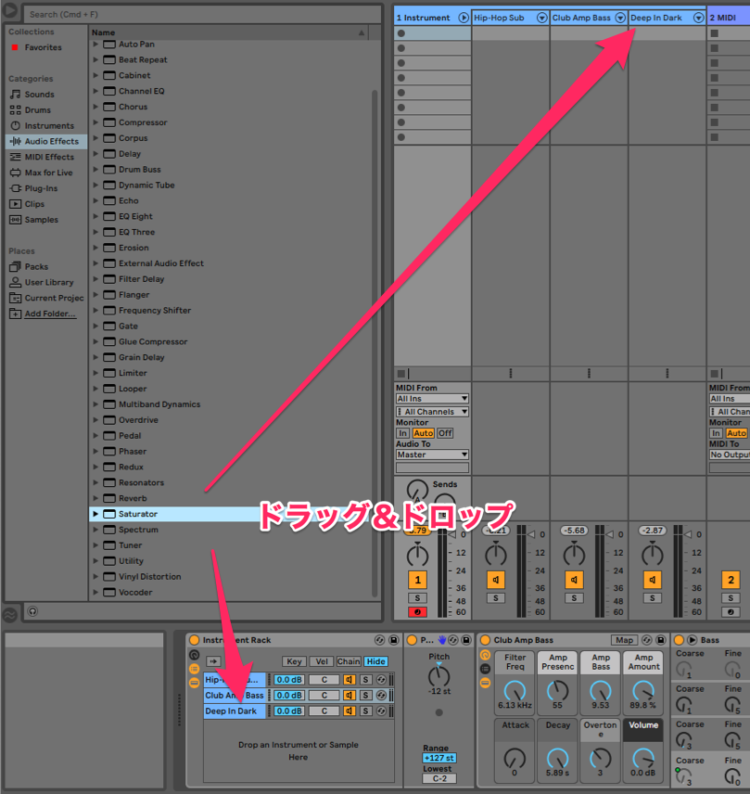
どちらでも、Saturatorをインサートできます♫

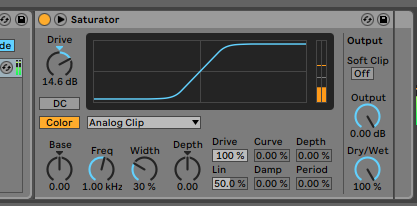
ちょこっとサチュレーション加えました♫
トラック全体にエフェクトをかける
最後に、トラック全体にエフェクトをかけてみましょう。
今までは、個々のデバイスに対して、Pitch、Saturatorをインサートしましたが、ここでは全体にMultiband Dynamicsを加えてみましょう。

デバイスにかけるエフェクト、そして全体にかけるエフェクトでは、ドロップするところが違うので、ちょっと注意が必要ですね。
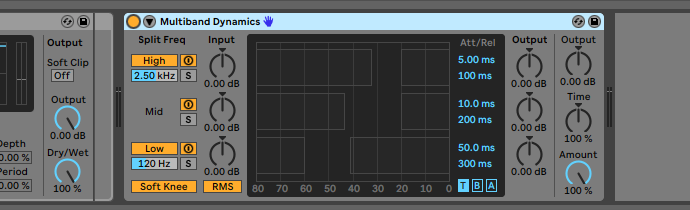
全体のバランスを調節して終了です♫
まとめ
今回は、『ラック』の中の『Instrument Rack』を勉強しました。正直、可能性ありすぎだろ!って感じで、僕自身かなり戸惑っています。www
でも、マスターすれば、トラックメイキングにあたって、より作業がやりやすくなるでしょうし、いくつかの音を束にして一つの音を作るっていう、DTMの醍醐味みたいなものが味わえると感じました♫
サウンドメイキングで使える様に、僕も勉強したいと思っています。
たけし@Malibu Sound Vibes
|
|